Olympus DM-901: Запись
Запись: Olympus DM-901
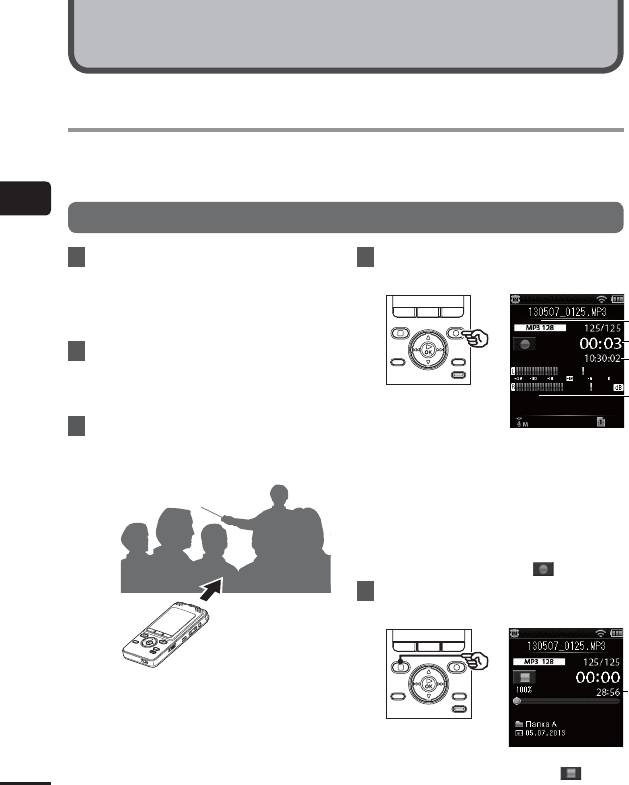
Запись
Запись
В диктофоне предусмотрено пять папок (от [&] до [*]), в которые могут сохраняться
записываемые файлы. Эти папки являются удобным средством сортировки записей по
различным категориям (например, «деловые» и «развлечения»).
2
Основная процедура записи
Запись
1
На экране [
Домой
] нажмите
4
Нажмите кнопку
REC
( s), чтобы
кнопку 2, 3, 9 или 0,
начать запись.
чтобы выбрать [
Диктофон
],
а затем нажмите кнопку `
OK
(☞ стр.23).
a
b
2
Кнопкой 2 или3выберите
c
нужную папку для записи.
• Новая запись сохраняется в
d
выбранной папке.
3
Поверните встроенный
a Режим записи
микрофон в направлении
записываемого звука.
b Истекшее время записи
c Оставшееся время записи
d Индикатор уровня (изменяется в
соответствии с уровнем громкости
записи и установками функции
записи)
• Загорится светодиодный индикатор,
и на экране появится [
].
5
Для остановки записи нажмите
кнопку
STOP
( 4).
e
e Продолжительность файла
RU
• На дисплее отображается [
].
28
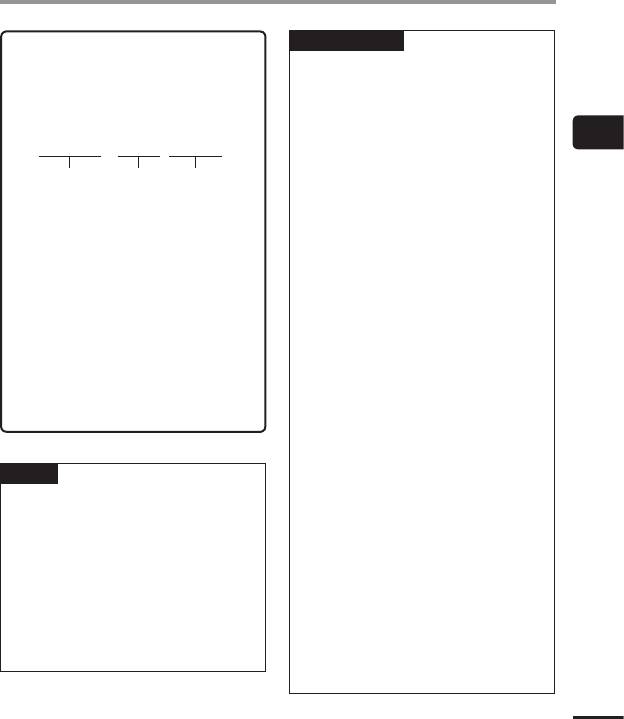
Запись
ПРИМЕЧАНИЕ
Звуковым файлам, записанным
• Чтобы предотвратить обрезание
диктофоном, автоматически
начала записи, начинайте запись
присваиваются имена в следующем
после включения светодиодного
формате:
индикатора или появления
индикатора режима на экране.
• Если оставшееся время записи не
2
_
131001
0001 .WMA
превышает 60 секунд, светодиодный
Запись
индикатор начнет мигать.
123
Частота мигания увеличивается с
уменьшением доступного времени
1Дата записи
записи (за 30 и 10 секунд до
Указывает год, месяц и дату записи.
окончания).
2 Номер файла
• Появление сообщения [Папка
Добавляемые номера файлов
заполнена] указывает на
являются последовательными
невозможность дальнейшей
номерами независимо от
записи. Чтобы продолжить запись,
переключений носителей записи.
необходимо выбрать другую папку или
3Расширение
удалить ненужные файлы (☞стр.46).
Расширение файла указывает
• Появление сообщения [Память
формат файла, записанного
заполнена] указывает на отсутствие
диктофоном.
свободной памяти в диктофоне.
Чтобы продолжить запись,
• Линейный формат PCM: «.WAV»
необходимо удалить ненужные
• Формат MP3: «.MP3»
файлы (☞стр.46).
• Формат WMA: «.WMA»
• При использовании в диктофоне
карты памяти SD убедитесь, что
выбран желаемый носитель записи:
([Встроенная] или [Карта SD])
(☞стр.71).
СОВЕТ
• Если при нажатии кнопки REC ( s)
выбрана папка, отличная от папок
• [Режим записи] необходимо
с & по *, появляется мигающее
устанавливать при остановленном
сообщение [Невозможно записать
диктофоне (☞стр.59).
в эту папку]. Повторно включите
• Нажатие кнопки REC ( s) при
операцию записи после выбора
выбранном пункте [Диктофон] на
одной из папок & – *.
экране [Домой] позволит начать
• Перед выполнением важных записей
запись. Записанный файл будет
рекомендуется инициализировать
сохранен в папку [Папка А].
носитель записи.
• Уровень записи можно
• Скорость обработки может
отрегулировать вручную в
снижаться при многократной записи
соответствии с целями записи
и удалении данных с носителя. В этом
(☞стр.58).
случае инициализируйте носитель
записи (☞стр.88).
RU
29
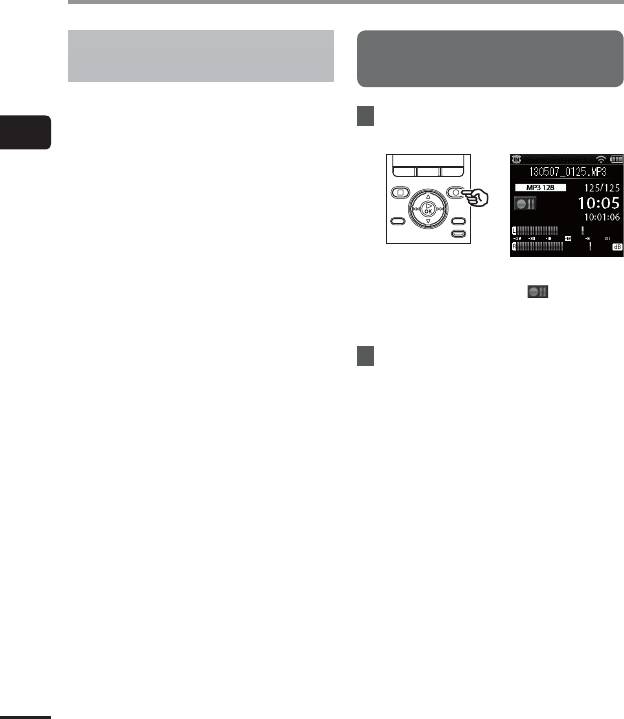
Запись
Запись файлов в линейном формате
Приостановка/возобновление
PCM размером более 2 ГБ
записи
При записи файла в линейном формате
PCM запись будет продолжаться даже
после превышения файлом размера 2 ГБ.
1
Нажмите кнопку
REC
( s) во
время записи.
2
• Данные разделяются и сохраняются
в отдельные файлы размером до 2
Запись
ГБ. При воспроизведении эти файлы
обрабатываются как отдельные файлы.
• После записи 999 файлов размером
более 2 ГБ запись останавливается.
• Запись остановится, а на дисплее
появится индикатор [ ].
• После паузы продолжительностью
120 минут или более запись
автоматически останавливается.
2
Нажмите кнопку
REC
( s)
еще раз, пока запись
приостановлена.
• Запись возобновляется с положения,
в котором она была приостановлена.
RU
30
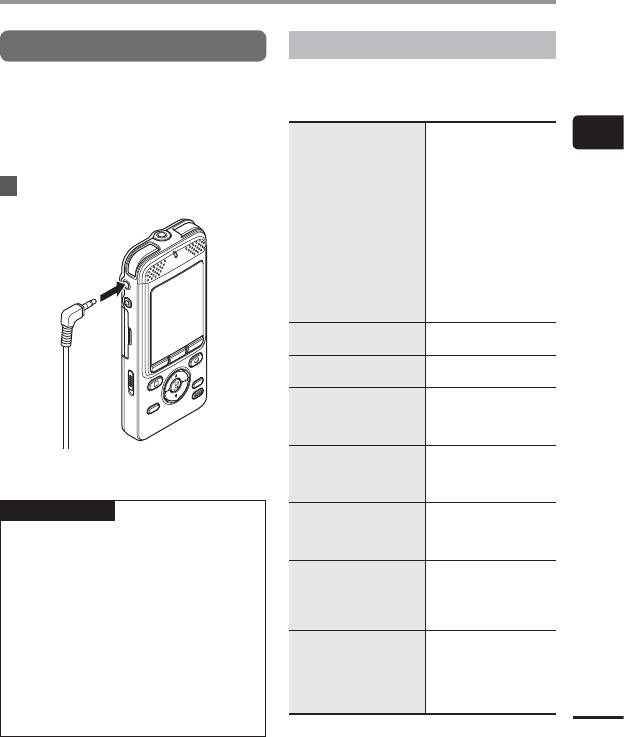
Запись
Мониторинг во время записи
Настройки записи
В диктофоне предусмотрены различные
Мониторинг во время записи можно
параметры записи, которые позволяют
осуществлять с помощью наушников,
настроить запись в соответствии с
подключенных к гнезду EAR диктофона.
имеющимися условиями.
Громкость записи во время мониторинга
Используется для
2
можно регулировать с помощью кнопки
выбора одного из
+/–.
нескольких заранее
Запись
сохраненных
1
шаблонов
Подсоедините наушники к
оптимальных настроек
гнезду
EAR
диктофона.
для различных
[
Сцена записи
]
условий записи. При
(☞ стр.34)
выборе одного из этих
шаблонов за одну
операцию можно
К гнезду EAR
ввести несколько
параметров,
рекомендованных для
записи.
[
Уровень записи
]
Устанавливает уровень
(☞ стр.58)
чувствительности.
[
Режим записи
]
Устанавливает уровень
(☞ стр.59)
качества записи звука.
Устанавливает
[
Зум микрофона
]
направленность
(☞ стр.59)
встроенного
стереомикрофона.
Подавляет шум от
• Изменение громкости не будет
[
Фильтр н.част.
]
такого оборудования,
влиять на уровень громкости записи.
(☞ стр.60)
как кондиционеры и
проекторы.
ПРИМЕЧАНИЕ
Устанавливает такие
[
Таймер записи
]
параметры записи по
• Чтобы избежать слишком
(☞ стр.76)
таймеру, как дата и
высокой громкости звука, перед
время.
подключением наушников
Имена папок от
установите громкость на [00].
Папка А до Папка E,
• Чтобы избежать возникновения
[
Имя папки
]
заданные заранее в
акустической обратной связи,
(☞ стр.61)
виде шаблона, можно
во время записи не подносите
изменить.
наушники к микрофону.
• Во время мониторинга записи заряд
Включает или
батарейки расходуется быстрее. Для
выключает
экономии заряда батарейки отключите
[
Монитор записи
]
воспроизведение
наушники во время мониторинг
(☞ стр.61)
звука через разъем
записи или установите для параметра
EAR для контроля
[Монитор записи] значение [ВЫКЛ]
записи.
RU
перед началом записи.
31
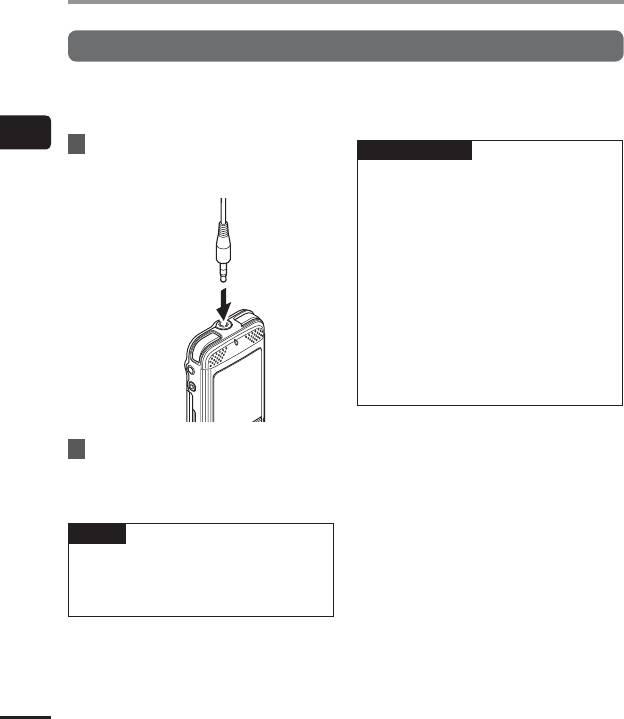
Запись с помощью внешнего микрофона
Запись с помощью внешнего микрофона
Запись звука можно выполнять с помощью внешнего микрофона или другого устройства,
подключенного к гнезду MIC для внешнего микрофона. Не подключайте и не отключайте
устройства во время записи.
2
1
Подсоедините внешний
ПРИМЕЧАНИЕ
Запись с помощью внешнего микрофона
микрофон к гнезду
MIC
диктофона.
• При подключении внешнего
микрофона к гнезду MIC диктофона
встроенный микрофон отключается.
• Допускается использовать
микрофоны с подключаемыми
источниками питания.
• Если для параметра [Режим записи]
выбран режим стерео, запись
с внешнего монофонического
К гнезду MIC
микрофона будет вестись только на
левый канал (☞стр.59).
• Если для параметра [Режим записи]
выбран режим моно, запись будет
вестись только с левого канала
внешнего стереофонического
микрофона (☞стр.59).
2
Запустите запись.
• Описание операций записи
приведено в разделе «Запись»
(☞ стр.28).
СОВЕТ
• Список совместимых внешних
микрофонов приведен в разделе
«Аксессуары (дополнительные)»
(☞стр.116).
RU
32
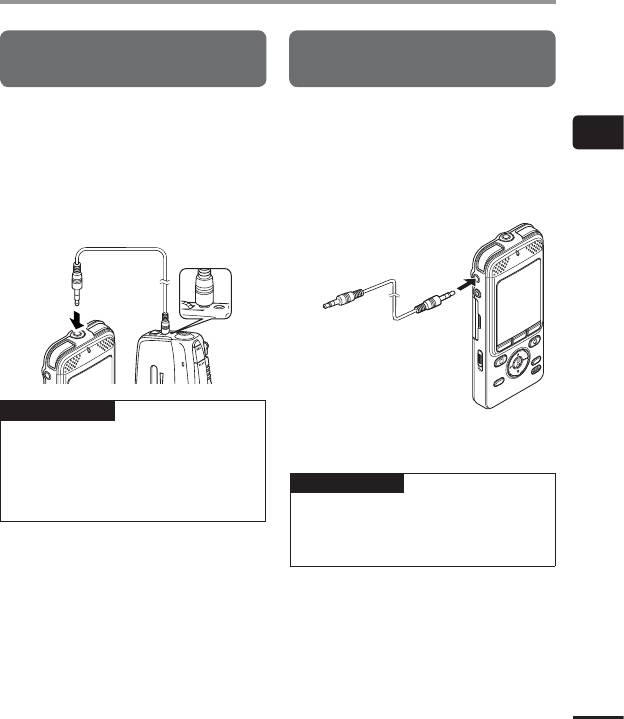
Запись с подключенного устройства
Запись звука на диктофон с
Аудиозапись другим устройством
помощью других устройств
с данного диктофона
Звук можно записать с другого устройства,
Аудиозаписи с данного диктофона могут
если соединить его аудиовыход (гнездо
быть записаны на другие устройства,
наушников) с гнездом MIC данного
если соединить аудиовход (разъем
2
диктофона с помощью кабеля KA333
для подключения микрофона) другого
Запись с подключенного устройства
(приобретается отдельно).
устройства с гнездом EAR данного
диктофона с помощью соединительного
кабеля KA333 (приобретается отдельно).
К гнезду
К гнезду
аудиовыхода
MIC
другого
устройства
К гнезду EAR
К гнезду
аудиовхода
другого
устройства
ПРИМЕЧАНИЕ
• При записи с подключенного
внешнего устройства выполните
пробную запись и при
необходимости отрегулируйте
ПРИМЕЧАНИЕ
выходной уровень подключенного
устройства.
• При изменении различных настроек
качества звука диктофона выходные
сигналы гнезда EAR также изменятся
(☞ стр.62).
RU
33
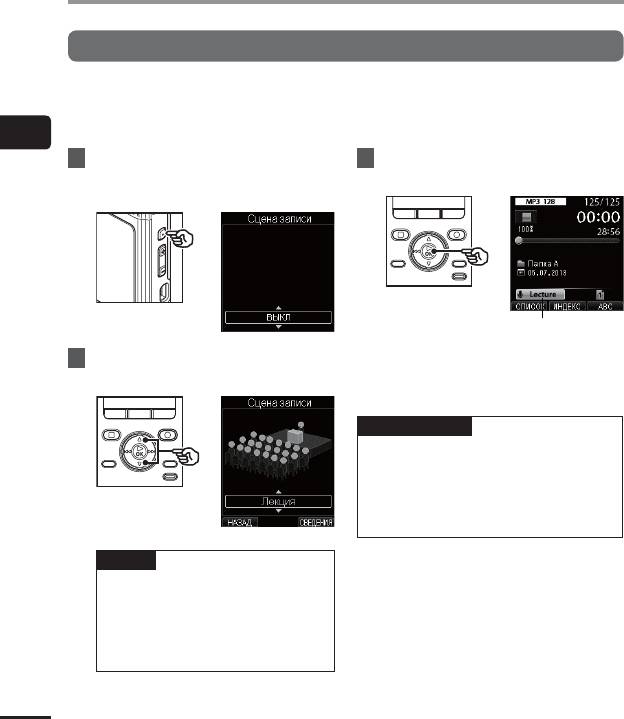
Изменение параметра сцены записи [Сцена записи]
Изменение сцены записи
В диктофоне предусмотрены заранее сохраненные шаблоны оптимальных настроек для
различных условий записи, например, лекций и диктовки. При выборе одного из этих
шаблонов за одну операцию можно ввести несколько параметров, рекомендуемых для
записи.
2
1
3
Изменение параметра сцены записи [Сцена записи]
Когда диктофон находится в
Нажмите кнопку `
OK
для
режиме остановки, нажмите
подтверждения выбора.
кнопку
SCENE
.
Сцена записи
2
Кнопкой 2 или3выберите
• На экране будет отображаться
нужную сцену записи.
индикатор, соответствующий
выбранной настройке.
ПРИМЕЧАНИЕ
• Когда выбрана сцена записи,
настройки в меню, связанные с
записью, изменить нельзя.
Чтобы использовать эти настройки,
установите для параметра [Сцена
записи] значение [ВЫКЛ].
СОВЕТ
• Чтобы посмотреть параметры
выбранного шаблона, нажмите
кнопку F3 (СВЕДЕНИЯ). Нажмите
кнопку F1 (НАЗАД), чтобы
вернуться к экрану [Сцена
записи].
RU
34
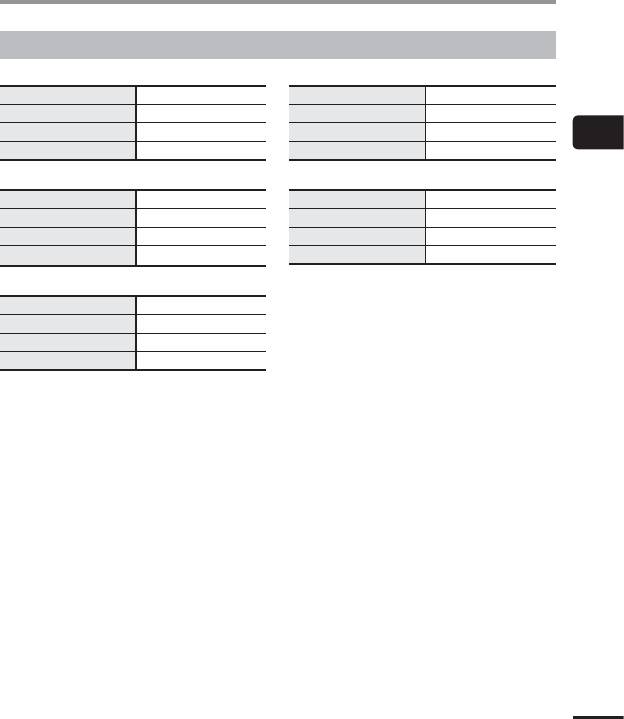
Изменение параметра сцены записи [Сцена записи]
Заранее сохраненные настройки [Сцена записи]
[
Лекция
]:
[
Диктовка
]:
[
Уровень записи
][
Высокая
]
[
Уровень записи
][
Низкая
]
[
Режим записи
][
MP3 128kbps
]
[
Режим записи
][
MP3 128kbps
]
[
Зум микрофона
][
+6
]
[
Зум микрофона
][
ВЫКЛ
]
2
[
Фильтр н.част.
][
ВКЛ
]
[
Фильтр н.част.
][
ВКЛ
]
Изменение параметра сцены записи [Сцена записи]
[
Коференция
]:
[
DNS
]:
[
Уровень записи
][
Средняя
]
[
Уровень записи
][
Низкая
]
[
Режим записи
][
MP3 128kbps
]
[
Режим записи
][
MP3 128kbps
]
[
Зум микрофона
][
ВЫКЛ
]
[
Зум микрофона
][
ВЫКЛ
]
[
Фильтр н.част.
][
ВКЛ
]
[
Фильтр н.част.
][
ВЫКЛ
]
[
Собрание
]:
[
Уровень записи
][
Средняя
]
[
Режим записи
][
MP3 128kbps
]
[
Зум микрофона
][
ВЫКЛ
]
[
Фильтр н.част.
][
ВЫКЛ
]
RU
35






